Jak skonfigurować zamówienia w przedsprzedaży WooCommerce i zarządzać nimi?
Opublikowany: 2023-03-07Wprowadzenie nowego produktu? Pozwól klientom zamówić je, zanim produkt zostanie wysłany lub wydany. To świetna okazja do zdobycia nowych klientów, zwiększenia liczby stałych klientów i zbudowania listy.
Ten blog wyjaśnia, w jaki sposób możesz użyć rozszerzenia WooCommerce Pre-orders do konfigurowania zamówień w przedsprzedaży na swoje produkty i usługi.
Co to jest zamówienie wstępne? Jakie są jego zalety?
Przedsprzedaż to strategia sprzedaży, w ramach której klienci mogą złożyć zamówienie na produkt, który nie został jeszcze wydany lub nie jest jeszcze dostępny w sprzedaży.
Ideą składania zamówień w przedsprzedaży jest to, że klienci mogą zarezerwować produkt z wyprzedzeniem i upewnić się, że otrzymają go, gdy tylko będzie dostępny.
Korzyści z przedsprzedaży obejmują:
- Zwiększony popyt – składanie zamówień w przedsprzedaży może wywołać podekscytowanie i oczekiwanie na produkt, co prowadzi do zwiększonego popytu.
- Wczesny dostęp – pozwala klientom otrzymać produkt, gdy tylko będzie dostępny, dając im przewagę nad tymi, którzy czekają, aż produkt zostanie oficjalnie wydany.
- Lepsze przepływy pieniężne — akceptując zamówienia w przedsprzedaży, firmy mogą generować przychody przed premierą produktu, poprawiając przepływy pieniężne.
- Lepsze zarządzanie zapasami — pomaga firmom określić oczekiwany popyt na produkt, umożliwiając im lepsze zarządzanie zapasami i zmniejszenie ryzyka przepełnienia lub niedoboru zapasów.
- Informacje zwrotne — dostarcza cennych informacji zwrotnych na temat zapotrzebowania na produkt, umożliwiając firmom wprowadzanie niezbędnych zmian przed wprowadzeniem produktu na rynek.
Szybki przegląd wtyczki zamówień w przedsprzedaży WooCommerce
Użyjemy wtyczki WooCommerce Pre-orders do sprzedaży zamówień w przedsprzedaży na produkty i usługi w Twoim sklepie.
Ta wtyczka została opracowana przez zespół WooCommerce i jest używana przez ponad 6000 stron internetowych.
Za zamówienia w przedsprzedaży można zapłacić z góry lub w momencie ich dostępności, z możliwością określenia konkretnej daty i godziny, kiedy zamówienie w przedsprzedaży stanie się dostępne.
Funkcje wtyczki :
- Określ żądaną datę/godzinę dostępności produktu (opcjonalnie)
- Uruchom płatność za zamówienia, gdy produkt jest gotowy do wydania
- Dostosuj datę premiery wstępnie zarezerwowanego produktu
- Anuluj wstępne rezerwacje na wypadek, gdyby produkt stał się niedostępny
- Organizuj wstępne rezerwacje ze spersonalizowanym statusem zamówienia „w przedsprzedaży”.
- Kompatybilny zarówno z produktami podstawowymi, jak i zmiennymi, ale nie z subskrypcjami WooCommerce
- Powiadom wszystkich klientów, którzy zamówili w przedsprzedaży, e-mailem
- Opcjonalnie nałóż opłatę za zamówienie w przedsprzedaży
- Spersonalizuj przyciski „Dodaj do koszyka” / „Złóż zamówienie” dla rezerwacji wstępnych
- Kompatybilny z blokami Cart i Checkout
cennik
129 USD rocznie
Pobierz wtyczkę WooCommerce Pre-orders
Jak dodać zamówienia w przedsprzedaży w WooCommerce?
Zainstaluj i aktywuj wtyczkę WooCommerce Pre-orders. Przejdź do WordPress Admin panel > WooCommerce > Pre-orders i skonfiguruj w następujący sposób:
Ustawienia główne
- Tekst przycisku Dodaj do koszyka — Kontroluje tekst na stronie pojedynczego produktu w przypadku produktów obsługujących zamówienia w przedsprzedaży. Przykład — „Zamów teraz w przedsprzedaży” zamiast „Dodaj do koszyka”.
- Tekst przycisku Złóż zamówienie — kontroluje tekst przycisku Złóż zamówienie w kasie, gdy zamówienie zawiera zamówienia w przedsprzedaży. Przykład „Złóż zamówienie w przedsprzedaży” zamiast „Złóż zamówienie”.
- Wiadomość na stronie pojedynczego produktu – Dodaj opcjonalną wiadomość na stronie pojedynczego produktu pod ceną produktu. Użyj {availability_date} i {availability_time}, aby ogłosić dostępność przedsprzedaży.
- Wiadomość o produkcie w pętli zakupów — dodaj opcjonalną wiadomość nad przyciskiem „Dodaj do koszyka” dla każdego produktu, który umożliwia zamówienie w przedsprzedaży na stronie pętli zakupów, używając {availability_date} i {availability_time}.
- Tekst tytułu daty dostępności — kontroluje tytuł sekcji daty dostępności w koszyku/kasie, „dziękuję”, przeglądanie zamówienia, szablony wiadomości e-mail i tabele szczegółów zamówienia.
- Całkowity format zamówienia naliczany po zwolnieniu — kontroluje całkowity format zamówienia dla zamówień w przedsprzedaży naliczanych po zwolnieniu. Użyj {availability_date} i {order_total}, aby wskazać, kiedy klient zostanie obciążony za zamówienie w przedsprzedaży.
- Całkowity format zamówienia zwolnienia z opłatą z góry — kontroluje całkowity format zamówienia dla zamówień w przedsprzedaży rozliczanych z góry. Użyj {availability_date} i {order_total}, aby wskazać, w jaki sposób klient jest obciążany za zamówienie w przedsprzedaży.
- Wyłącz automatyczne przetwarzanie zamówień w przedsprzedaży — służy do umieszczania/testowania witryn, aby zapobiec automatycznemu przetwarzaniu zamówień w przedsprzedaży.
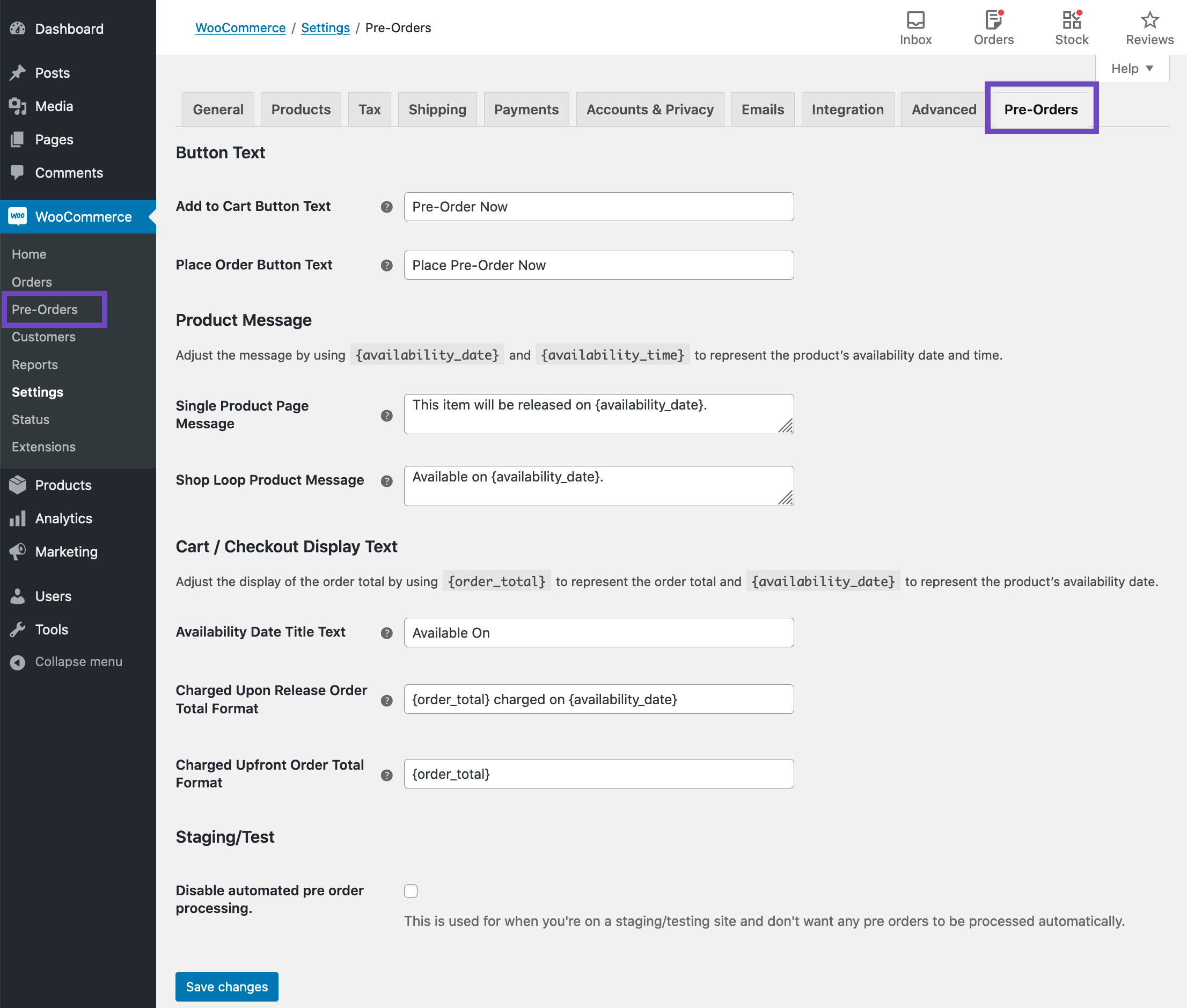

Ustawienia produktu
Wybierz prosty produkt lub produkt zmienny, dla którego chcesz umożliwić składanie zamówień w przedsprzedaży. W sekcji Product data > Pre-Orders znajdziesz te ustawienia:
- Włącz zamówienia w przedsprzedaży — zamienia Twój produkt w zamówienie w przedsprzedaży.
- Data/godzina dostępności — ustaw opcjonalną datę/godzinę, kiedy produkt ma przejść z zamówienia w przedsprzedaży do zwykłego zakupu.
- Opłata za zamówienie w przedsprzedaży – Dodaje opłatę do zwykłej ceny produktu za zamówienia w przedsprzedaży.
- Kiedy pobierać opłatę — daje dwie opcje, kiedy produkt zamówiony w przedsprzedaży zostanie obciążony za:
- Po zwolnieniu – obciąża klienta, gdy produkt jest faktycznie dostępny do zakupu. Zapisane karty kredytowe klientów zamawiających w przedsprzedaży zostaną automatycznie obciążone przez obsługiwane bramki płatnicze lub można wysłać wiadomość e-mail „Zapłać teraz” w celu dokonania płatności za pośrednictwem dowolnej bramki.
- Upfront – obciąża klienta przy kasie, jak normalny produkt.
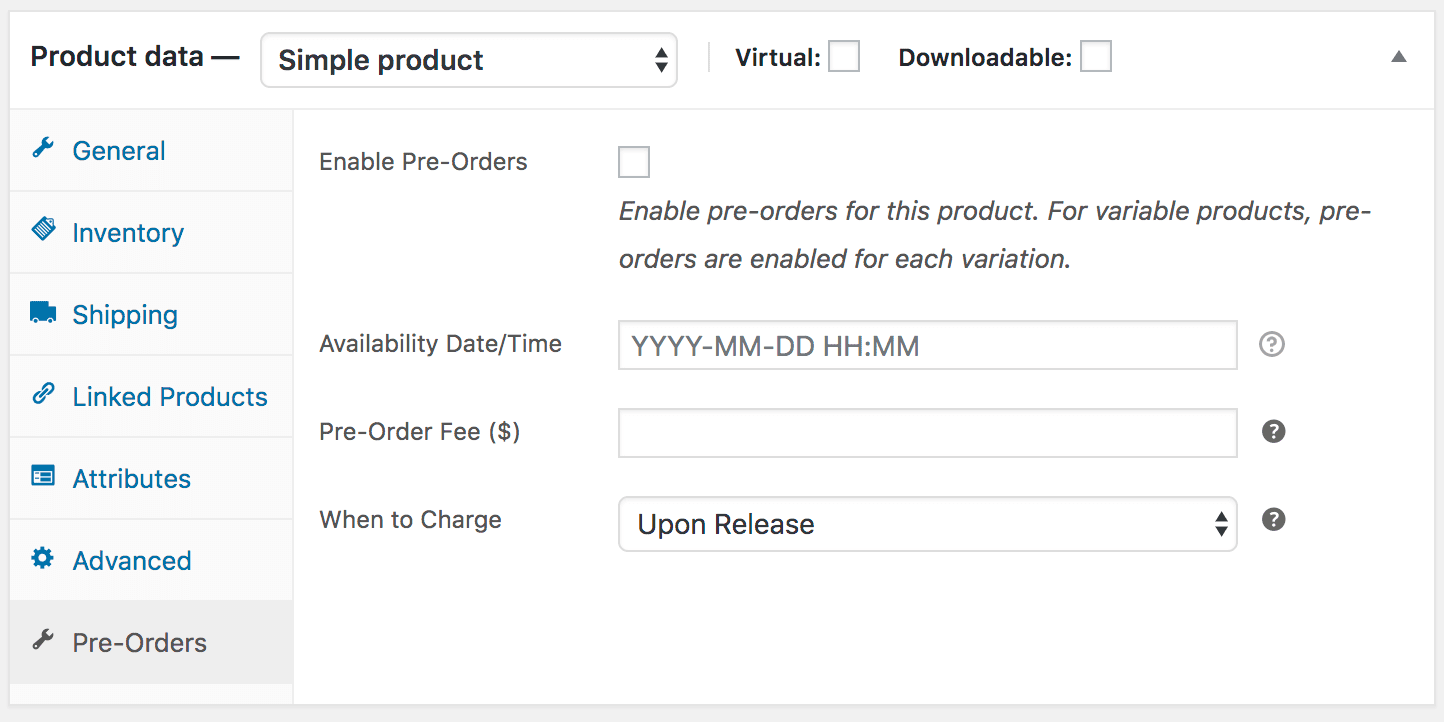
Opublikuj swój produkt.
Aktualizowanie konfiguracji zamówienia produktu w przedsprzedaży
Sekcję Zamówienia w przedsprzedaży można edytować i aktualizować z różnymi ograniczeniami.
Karta Zamówienie w przedsprzedaży staje się kartą tylko do odczytu, jeśli opcja „Kiedy pobierać opłatę” jest ustawiona na „Po wydaniu”.
Gdy istnieją aktywne zamówienia w przedsprzedaży na produkt, ustawienia opłaty i opcji „Kiedy pobierać opłatę” nie mogą zostać zmienione, ale datę premiery można dostosować za pomocą karty WooCommerce > Pre-Orders > Actions .
Inwentaryzacja produktów
Jeśli zarządzanie zapasami jest włączone, każde zamówienie w przedsprzedaży zmniejszy stan zapasów produktu, ułatwiając ograniczenie liczby dostępnych pozycji w przedsprzedaży. Jeśli pozycja jest wyprzedana, a zamówienia oczekujące nie są dozwolone, użytkownicy zobaczą komunikat „Niedostępny już w przedsprzedaży”.
Bramka płatności Zapłać później
Wtyczka Pre-Orders ma bramkę „Zapłać później” dla produktów zamówionych w przedsprzedaży płatnych „Po wydaniu”. Jest dostępny podczas składania zamówienia z zamówieniem w przedsprzedaży i opłatą „Po zwolnieniu” w koszyku. Sprawdź listę obsługiwanych bramek.
Konfiguracji można dokonać w WooCommerce > Settings > Checkout > Pay Later , gdzie można ją włączyć/wyłączyć oraz zmienić jej tytuł/opis.
E-mail z zamówieniami w przedsprzedaży
Wtyczka Pre-Orders zawiera kilka e-maili specyficznych dla zamówień w przedsprzedaży, które można skonfigurować i dostosować tak, jak wszystkie inne podstawowe e-maile WooCommerce za pomocą karty WooCommerce > Settings > Emails . Aby uzyskać spersonalizowane szablony wiadomości e-mail WooCommerce, wypróbuj naszą wtyczkę Email Customizer Pro.
Otóż to.
Aby uzyskać więcej informacji na temat wtyczki, zapoznaj się z tą dokumentacją.
Jak zarządzać tysiącami przedsprzedaży z jednego miejsca?
Wtyczka Smart Manager umożliwia przeglądanie, zarządzanie i edytowanie wszystkich zamówień z jednego miejsca za pomocą arkusza kalkulacyjnego podobnego do programu Excel.
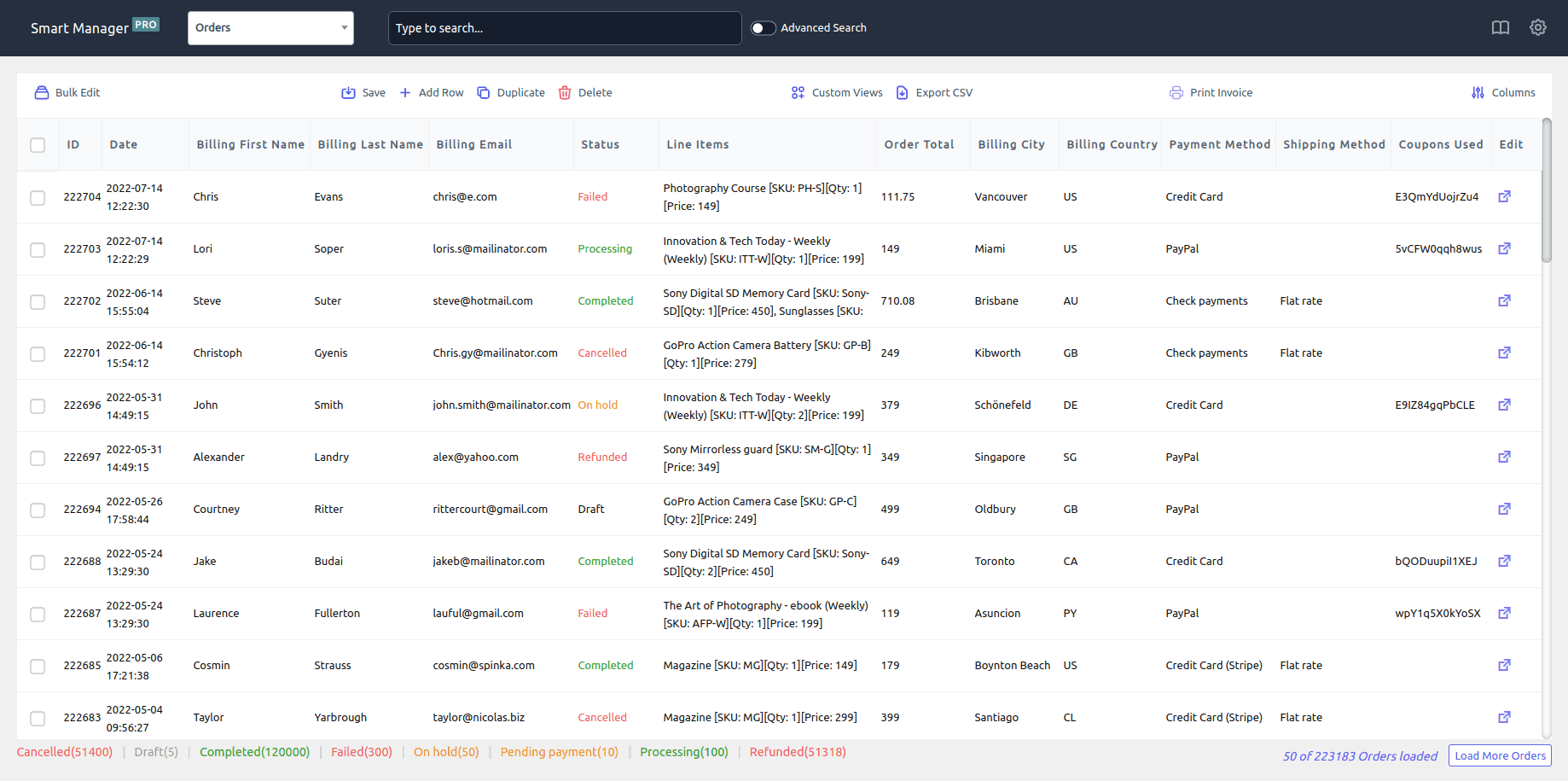
Niezależnie od tego, czy są to domyślne statusy zamówień, czy niestandardowe statusy zamówień, takie jak zamówienia w przedsprzedaży, możesz nimi wszystkimi zarządzać.
Modyfikuj status zamówienia, masowo edytuj statusy, zmniejszaj łączną cenę zamówienia, dodawaj informacje do zamówień, eksportuj dane zamówienia do pliku CSV, filtruj zamówienia według daty… wykonuj szybko setki operacji dla zamówień.
Dowiedz się więcej o zarządzaniu zamówieniami
Wniosek
Produkty w przedsprzedaży to świetna opcja promowania nowych produktów, uzyskiwania wczesnych opinii i ulepszania.
Mam nadzieję, że ten artykuł pomógł ci stworzyć zamówienia w przedsprzedaży WooCommerce i lepiej nimi zarządzać.
W przypadku jakichkolwiek pytań zostaw komentarz poniżej.
